您可以將資源執行個體分配到建立的“財務單元”中,並按照“財務單元”維度靈活匯總、查看相應資源執行個體的賬單費用。
“財務單元”概述
將部門、專案、業務線等對應雲資源執行個體產生的費用,用“財務單元”標識,並以分類樹的形式建立自訂的費用層級結構。
本文旨在說明“財務單元”的定義、功能、操作流程,讓您更好的使用“財務單元”功能提升單一帳號下財務精細分賬管理的能力。
功能說明
您可以根據部門、專案、業務線等組織需要,自訂“財務單元”層級結構,將所有資源執行個體產生的費用進行歸類:
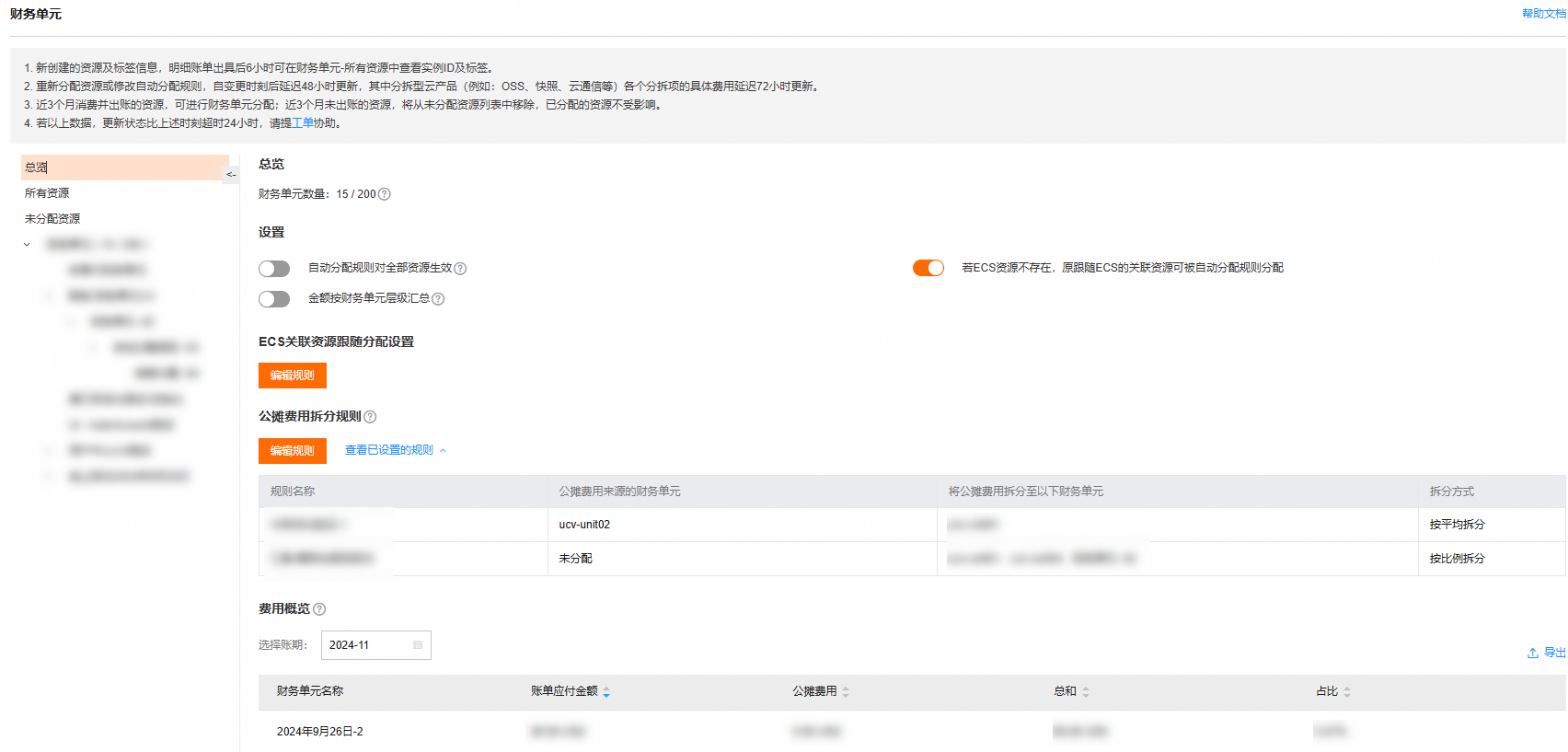
建立“財務單元”:支援自訂4級“財務單元”,建立自己的費用分組。
分配資源執行個體:把已購買的資源執行個體分配到對應的“財務單元”中。
自動分配:制定自動分配規則,系統會按規則把資源執行個體,分配到指定的“財務單元”;
手動分配:手動把資源執行個體,分配到指定的“財務單元”;
公攤分配:將需要公攤的費用,按自訂規則分攤到其他“財務單元”。
分配查看:查看按各層級“財務單元”匯總的資源執行個體費用。
財務關聯主、子帳號,均可見自己的資源執行個體和被分配到的“財務單元”,但只有“財務單元”的建立帳號才能進行刪除、命名等操作。
操作說明
預算管理操作流程如下圖所示:

建立“財務單元”
使用者登入“費用與成本控制台”,進入“分賬管理-財務單元”,您可以在頁面左側組建自己的“財務單元”分類樹,點擊列表右側“+”,建立第一個“財務單元”。
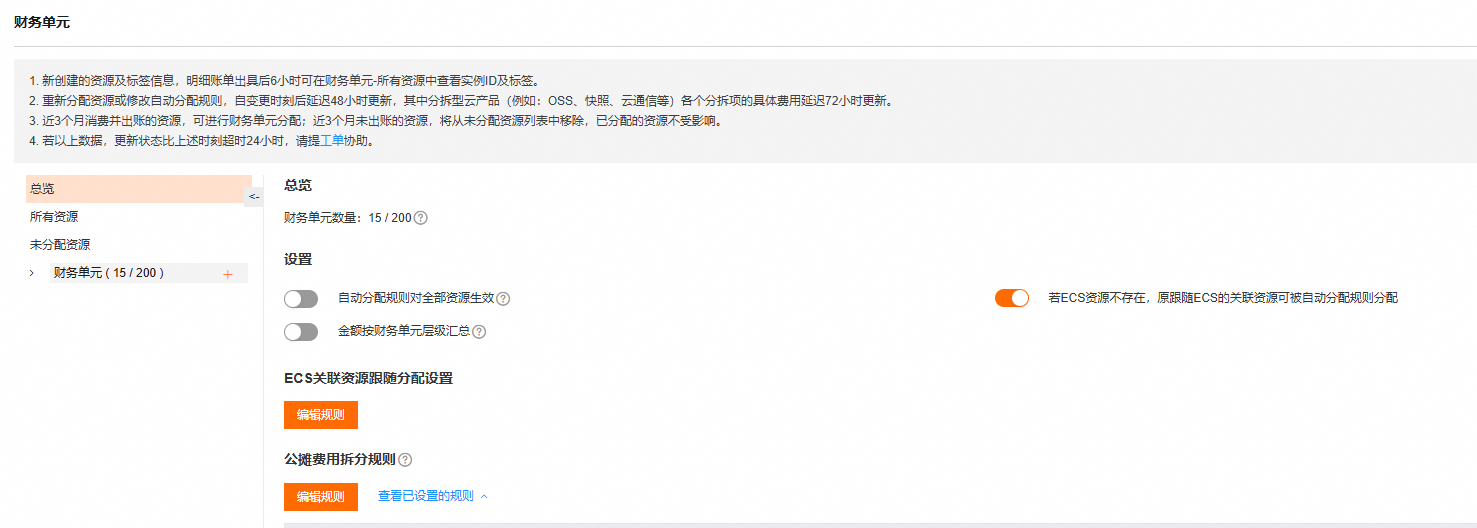
您可以拖動建立的“財務單元”到其他“財務單元”下,調整分類樹的組織層級。
對於已建立的“財務單元”,點擊右側“編輯(筆形)”,對當前“財務單元”重新命名;點擊“刪除(桶形)”,刪除當前“財務單元”;

“財務單元”一般以部門、財務核算單位命名,同一個帳號下名稱不能重複;
“財務單元”,已有子單元或已指派資源,不允許刪除。將子單元刪除、已指派的資源解除、自動分配規則清理之後,才可進行刪除操作。
分配資源執行個體
您可以將資源執行個體,分配到建立或已有的“財務單元”中。
手動分配
點擊頁面左側“未分配資源”,可以在右側列表查看當前還未分配到任何“財務單元”的資源執行個體。
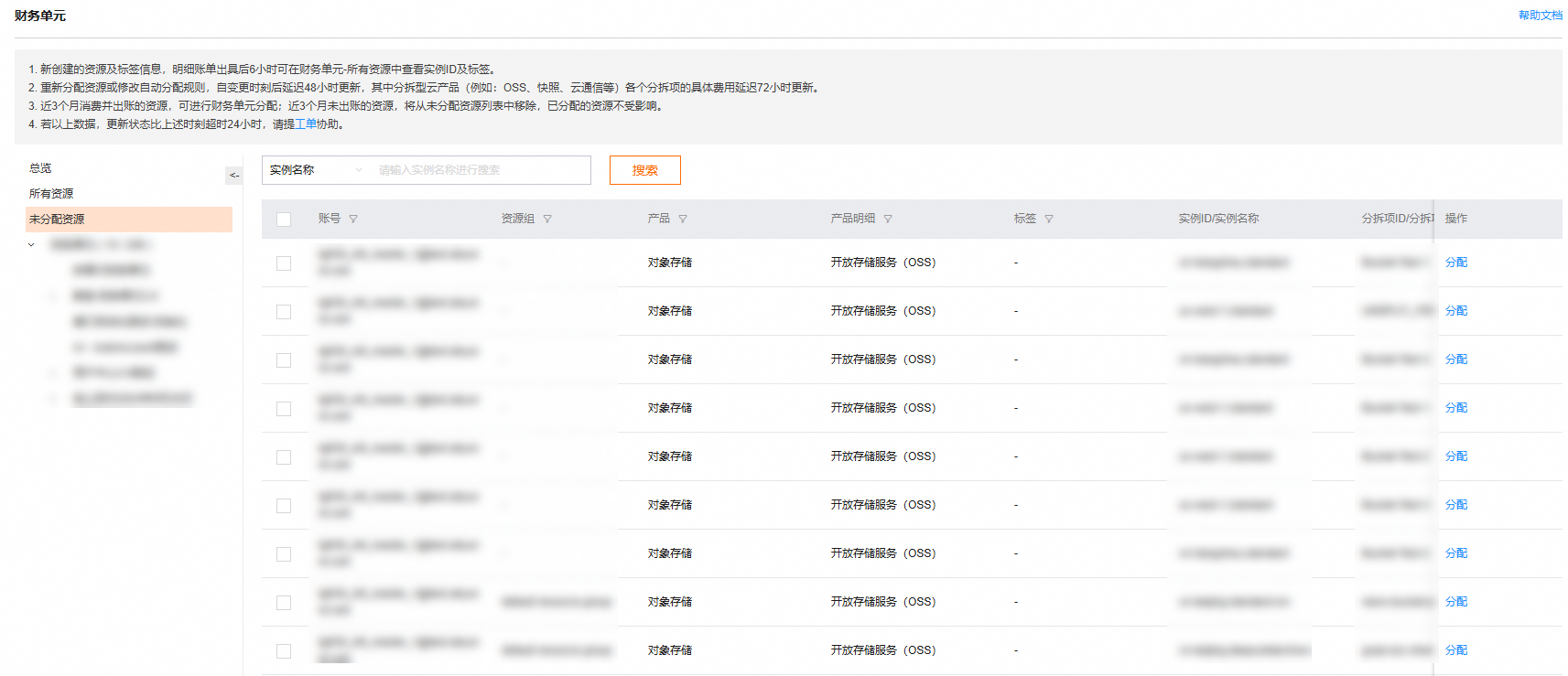
帳號:資源執行個體所屬的帳號,或財務關聯帳號;
資源群組:資源執行個體所屬的資源群組;
產品:使用者所採購的各類雲產品;
產品細類:使用者所採購雲產品下具體的商品
標籤:資源執行個體所屬的標籤;
執行個體名稱/執行個體ID:具體資源執行個體對應的名稱標識;
分拆項ID/分拆項名稱:具體的分拆項及名稱;
關聯執行個體ID:顯示該執行個體可分配的資源;
點擊“執行個體名稱”下拉框,可以根據“執行個體名稱”“執行個體ID”“關聯執行個體ID”“分拆項ID”篩選資源執行個體;
點擊資源執行個體右側“分配”,或批量勾選資源執行個體,再點擊下方“分配”,可以選擇要分配到的“財務單元”。
“未分配資源”列表僅展示近三個月使用過或存在有效計費的資源執行個體,若近三月未使用或者費用為0的資源執行個體,不會展示在“未分配資源”列表中。
想瞭解詳細的資源執行個體分配說明,請點這裡。
自動分配
選擇分類樹中已建立的“財務單元”,點擊右側“添加規則”,建立自動分配資源執行個體的規則。
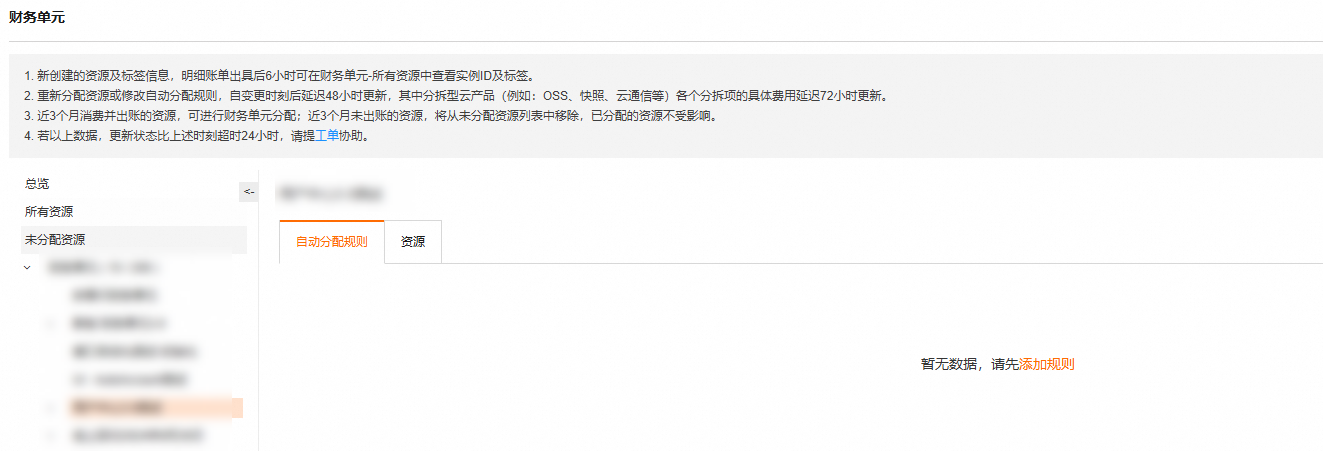
規則支援按“產品”“執行個體ID”“暱稱”“資源群組”“標籤”條件,以及“且”“或”關係,組合篩選需要分配到當前“財務單元”的資源執行個體。
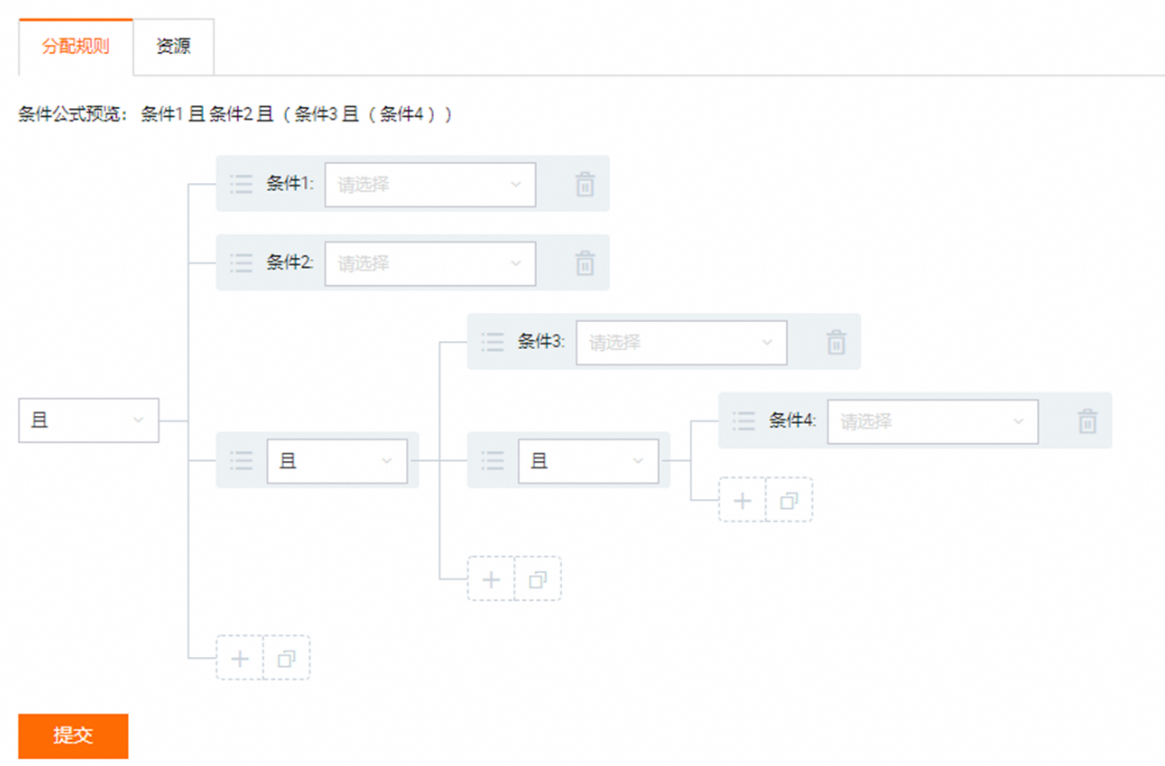
各層級“財務單元”不包含子單元中的資源執行個體。
想瞭解詳細的自動規則分配說明,請點這裡。
公攤分配
通過自訂規則,將指定“財務單元”中的費用,拆分至其他“財務單元”。
點擊頁面左側“總覽”,在頁面右側點擊“編輯規則”,在“公攤費用拆分規則”頁,點擊“添加拆分規則”,設定第一條公攤費用規則:

選擇費用來源:在“請選擇公攤費用的來源”下拉框中,選擇公攤費用的來源的“財務單元”;
選擇公攤目標:在“將公攤費用拆分至以下財務單元”下拉框中,選擇要公攤到的“財務單元”;
拆分方式:按比例拆分、按平均拆分、按自訂比例拆分;選擇“按自訂比例拆分”需要輸入分攤到各目標“財務單元”具體比例。
分配查看
查看分配到“財務單元”的資源執行個體
您可以查看分配到各層級“財務單元”的資源執行個體詳情。
進入“分賬管理-財務單元”,點擊左側“財務單元”,在頁面右側中點擊“資源”tab頁,顯示相應的資源執行個體資訊列表。
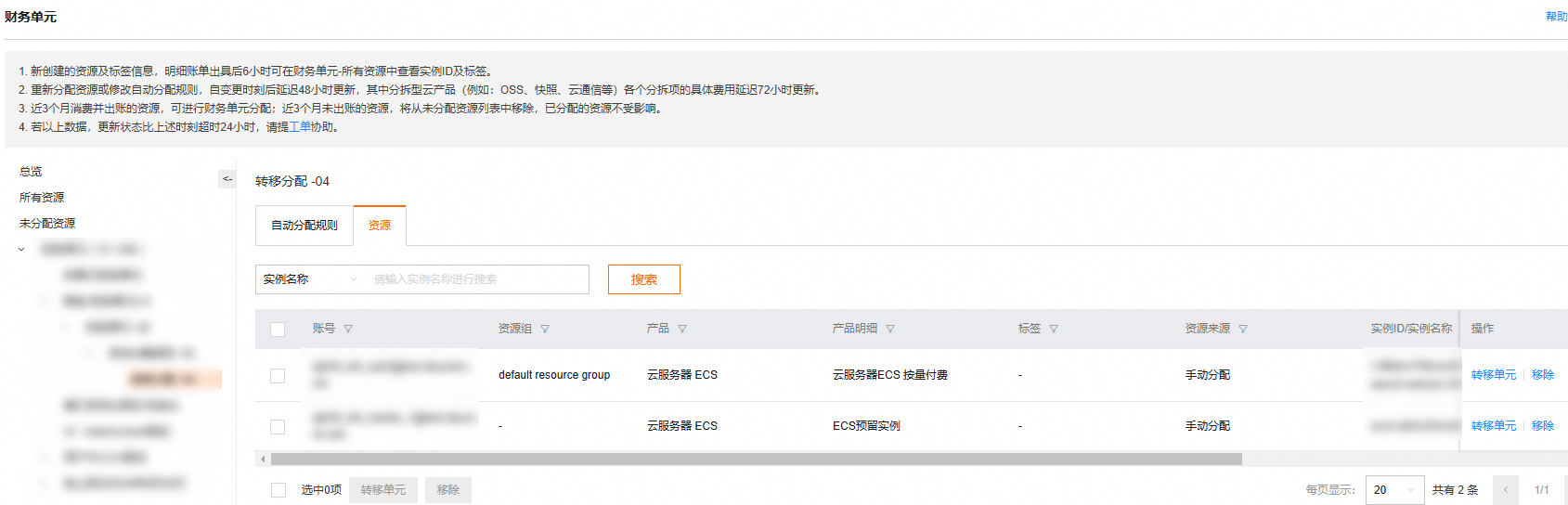
“資源來源”包含“手動分配、自動分配”兩種類型。
點擊資源執行個體右側的“轉移單元”,或批量勾選資源執行個體,點擊下方“轉移單元”,可以手動選擇要轉移到的“財務單元”。
點擊資源執行個體右側的“移除”,或批量勾選資源執行個體,點擊下方“移除”,可以釋放該資源執行個體,回到未分配狀態。
查看所有資源執行個體
點擊左側“所有資源”,在頁面右側中顯示所有資源執行個體的資訊列表。
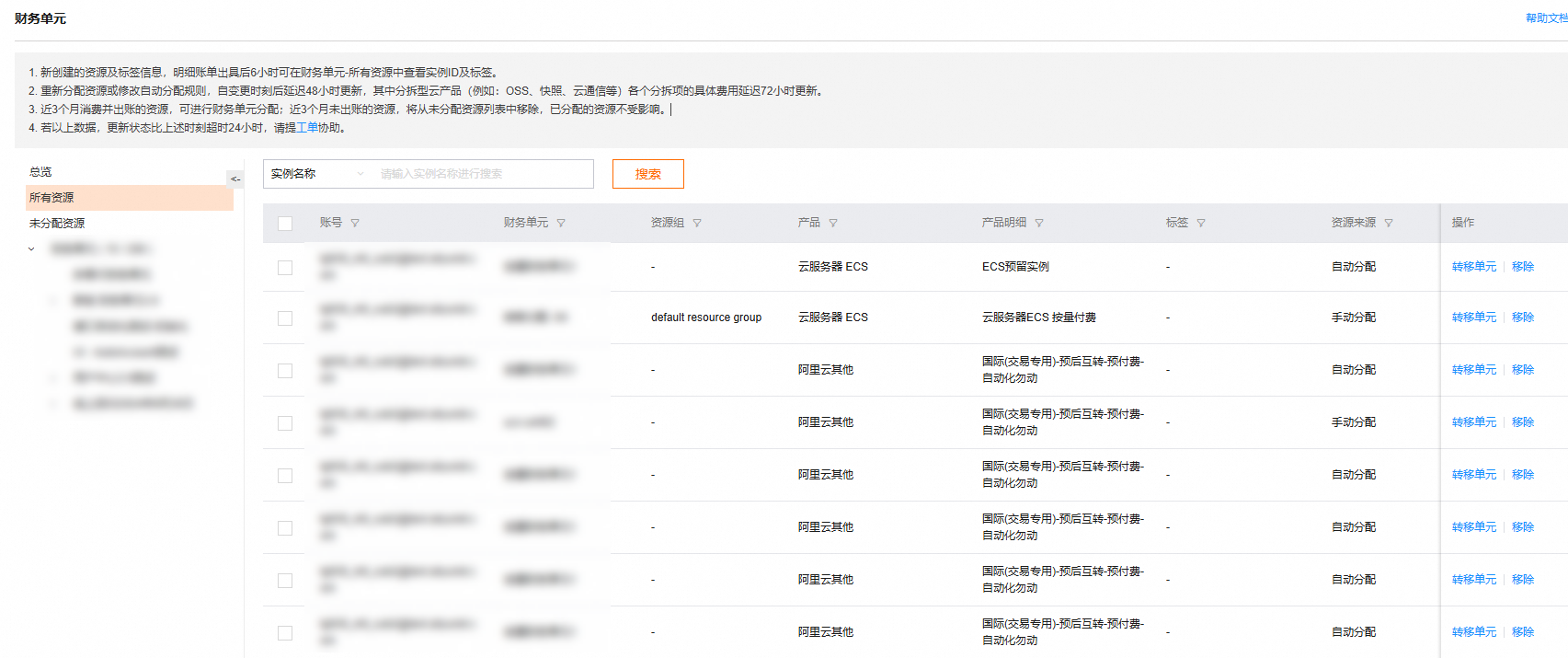
點擊“執行個體名稱”下拉框,可以根據“執行個體名稱”“執行個體ID”“關聯執行個體ID”“分拆項ID”篩選資源執行個體;
總覽
點擊左側“總覽”,在頁面右側中顯示所有“財務單元”費用資訊及執行規則:
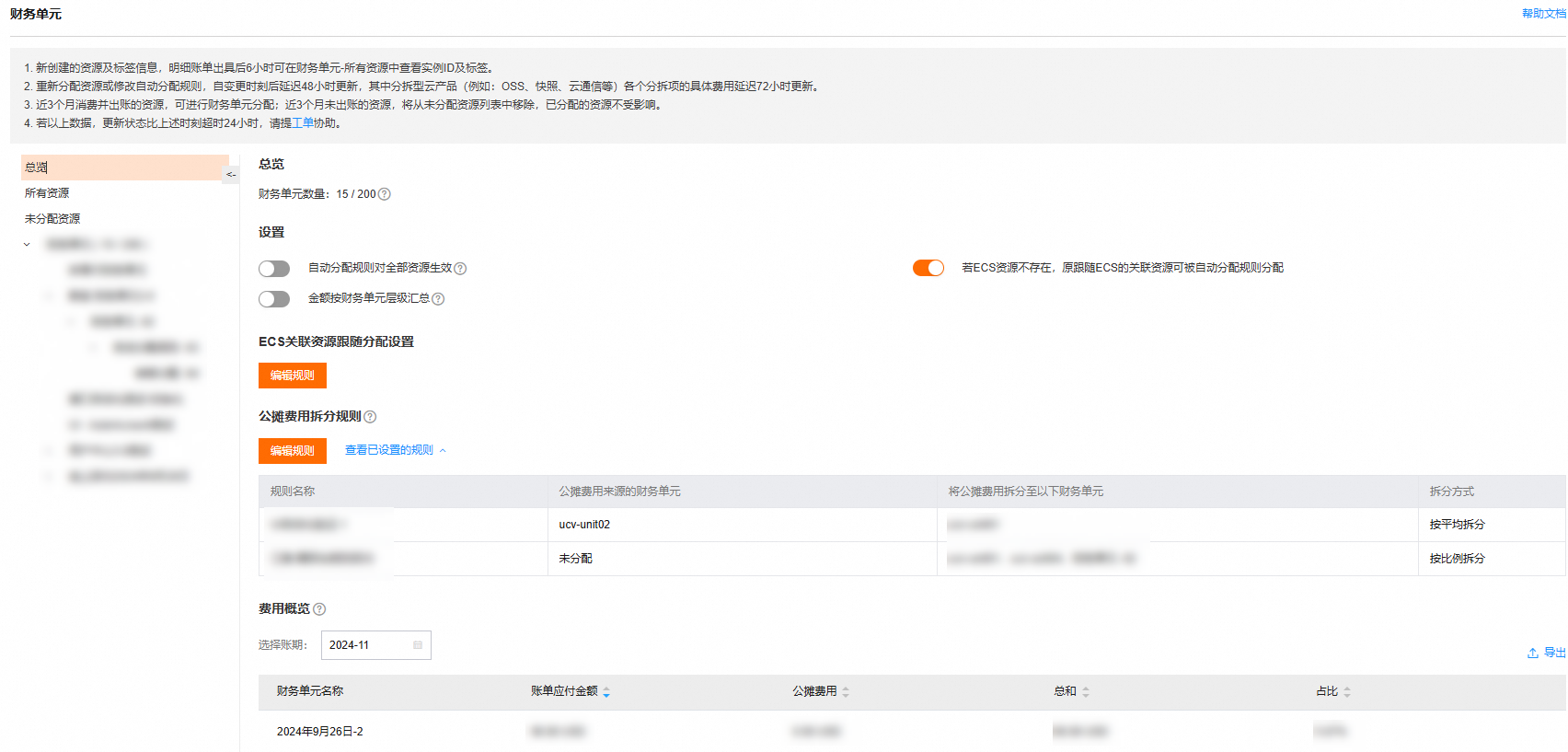
財務單元名稱:“財務單元”對應名稱,點擊並開啟上方“金額按財務單元層級匯總”按鈕,可以按“財務單元”分類樹匯總並顯示金額,父“財務單元”金額=自身“財務單元”+所有子“財務單元”內資源金額的總和;關閉按鈕,則展示所有“財務單元”金額資訊;
賬單應付金額:該“財務單元”下所有資源執行個體消費的“應付金額”;
公攤費用:該“財務單元”被拆分到的公攤費用,可以點擊上方“編輯規則”按鈕,修改公攤費用的規則;
總和:所有子“財務單元”匯總後的“應付金額”;
佔比:“賬單應付金額”占所有“財務單元”總金額的比例。
點擊並關閉上方“自動分配規則對全部資源生效”按鈕,可以讓自動分配規則只對新建立或未分配的資源執行個體生效;開啟時,則對全部資源執行個體生效。
自動分配規則對使用者手動分配資源不生效。
同時,可以設定ECS相關資源進行跟隨分配的規則,點擊“ECS關聯資源跟隨分配設定”下的“編輯規則”按鈕:
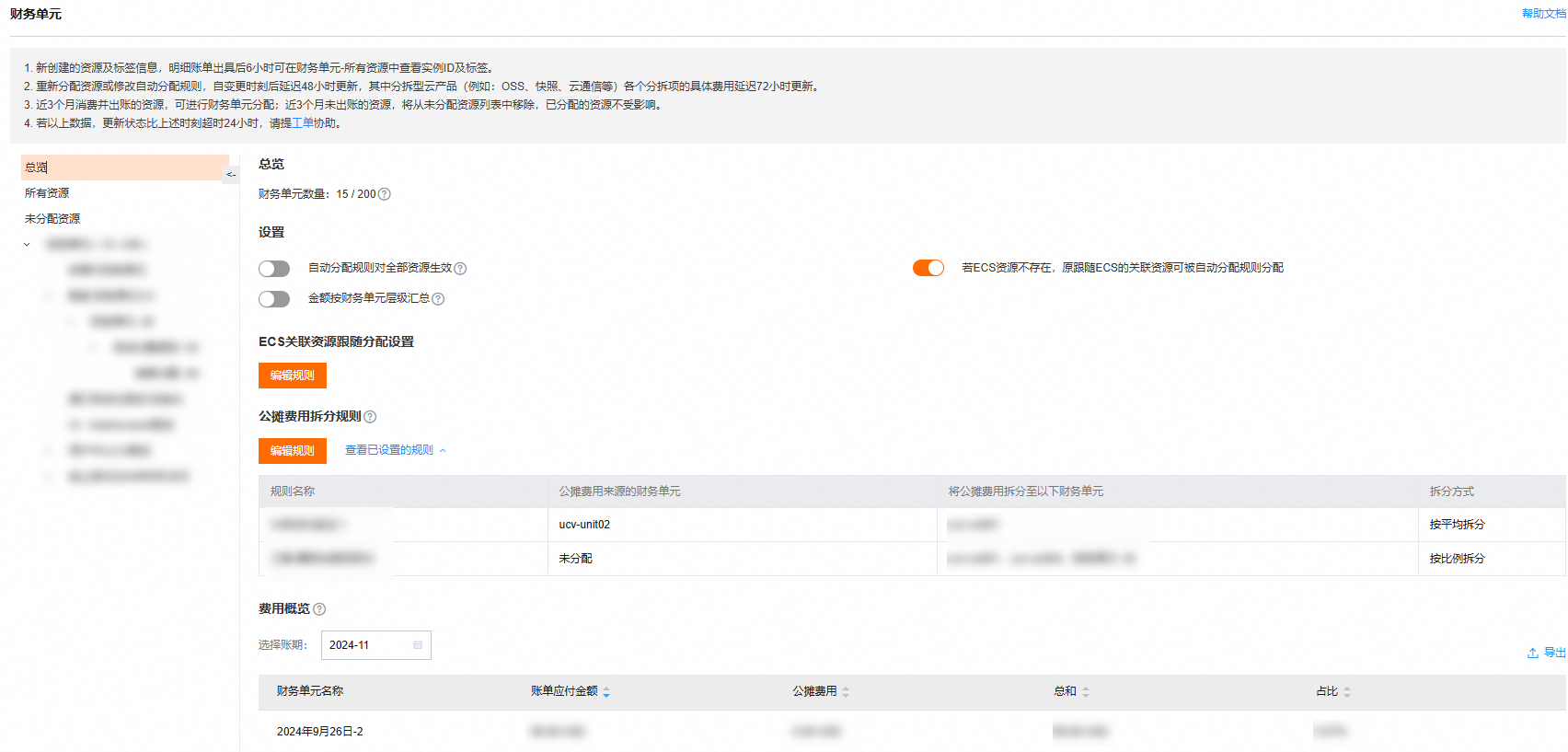
在彈窗中選擇希望跟隨ECS執行個體自動分配的關聯資源:

想瞭解詳細的跟隨分配說明,請點這裡。